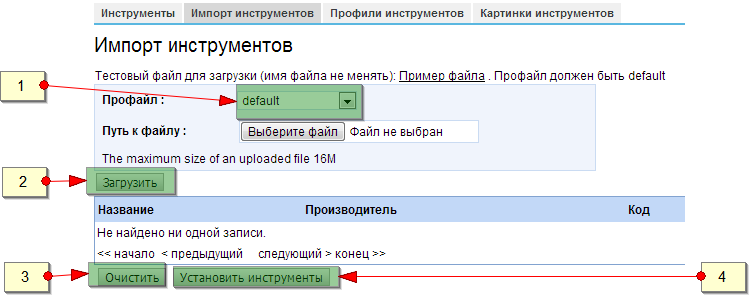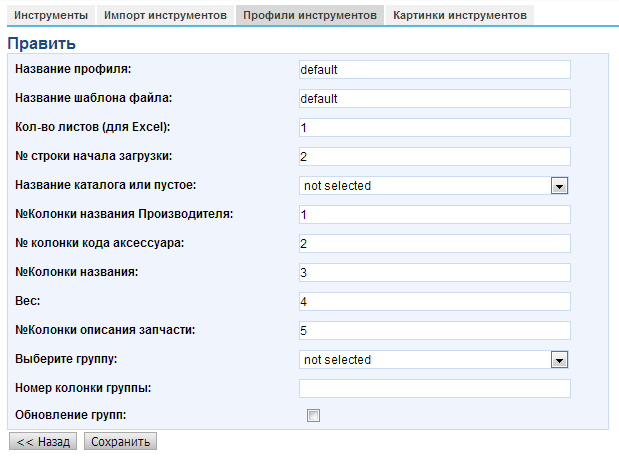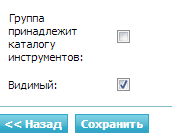Инструменты — различия между версиями
(→Инструменты - Инструменты 12ч) |
(→Профили импорта инструментов) |
||
| (не показана одна промежуточная версия этого же участника) | |||
| Строка 1: | Строка 1: | ||
= Инструменты - 12ч= | = Инструменты - 12ч= | ||
| − | Раздел инструментов "Инструменты" предназначен для добавления на сайте отдельного каталога с фильтрами подбора. В этом каталоге можно размещать дополнительные товары | + | Раздел инструментов "Инструменты" предназначен для добавления на сайте отдельного каталога с фильтрами подбора. В этом каталоге можно размещать дополнительные товары. |
=== Внешний вид и работа пользовательской части === | === Внешний вид и работа пользовательской части === | ||
| Строка 44: | Строка 44: | ||
==== Профили импорта инструментов ==== | ==== Профили импорта инструментов ==== | ||
| − | |||
[[File:tool_profile_edit.png|right]] | [[File:tool_profile_edit.png|right]] | ||
Текущая версия на 19:10, 30 мая 2013
Содержание
Инструменты - 12ч
Раздел инструментов "Инструменты" предназначен для добавления на сайте отдельного каталога с фильтрами подбора. В этом каталоге можно размещать дополнительные товары.
Внешний вид и работа пользовательской части
Пользовательская часть несколько отличается от менеджерской.
У пользователя доступен лишь список инструментов и фильтр подбора.
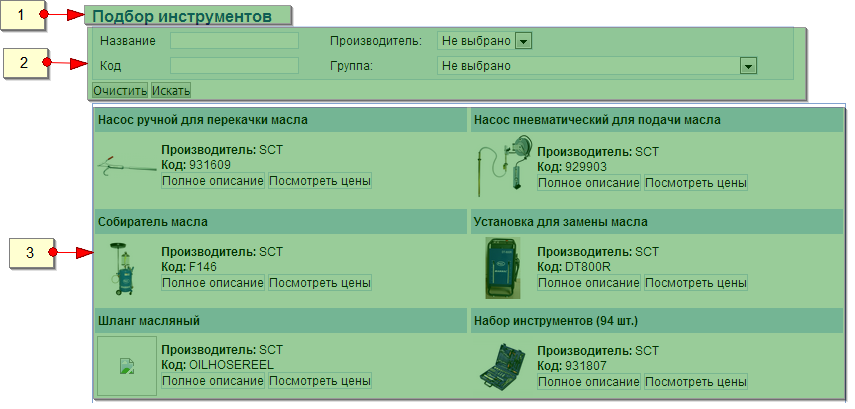
- Текст выводимый из MPanel>>Содержание>Редактор страниц
- Фильтр подбора
- Результаты поиска с учетом выбранных параметров фильтра
Внешний вид и работа менеджерской части
- В менеджерской части доступна панель с дополнительными возможностями менеджера
- У каждой выводимой позиции есть дополнительное поле "Item Code" необходимое для связи с изображениями и ценами.
Импорт инструментов
- Выбор профайла по которому будет производиться загрузка.
- Кнопка "Загрузить" загружает позиции из файла прайса в промежуточную таблицу.
- Очистка промежуточной таблицы
- Установка загруженных позиций из промежуточной таблицы в основную
Загрузчик использует константу tool:is_load которая принимает значение 1 в случае неправильного файла импорта.
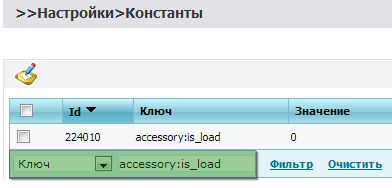
Файл импорта Файл:Default tool.xls содержит в себе 5 колонок, для указания параметров загружаемых инструментов:
- Make - название производителя. Указывается в текстовом виде, например: Honda.
- Code - код инструмента, может содержать только буквы и цифры.
- Name - название инструмента.
- Weight - вес инструмента.
- Description - описание инструмента(не отображается).
- Group - код группы для связки с группами прайсов
Все эти параметры попадают в карточку товара при загрузке.
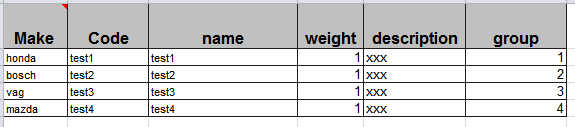
Профили импорта инструментов
Для импорта инструментов, можно создать несколько профилей в котором будут указаны параметры импорта:
- Название профиля
- Название шаблона файла, файл должен начинаться с этого названия.
- Количество листов excel
- Номер строки начала загрузки
- Название каталога выбираемое из списка каталогов производителей инструментов. Если выбрано значение отличное от "not selected" - следующая колонка "№ колонки названия производителя" игнорируется и для всех импортируемых позиций, под данным профилем, будет установлен производитель выбранный данной колонке.
- Указывает в какой колонке находится название производителя
- Указывает в какой колонке находится Код инструмента
- Указывает в какой колонке находится название
- Указывает в какой колонке находится вес
- Указывает в какой колонке находится описание
Загрузка картинок инструментов
Для загрузки картинок инструментов , необходимо знать "Item Code".
Картинки могут иметь расширения: jpg, png, jpeg, gif.
Доступна мультизагрузка - то есть можно выбрать сразу несколько файлов для загрузки.
Название картинок должны состоять из "Item Code" точки и расширения, например: 771_TEST1.jpg
Загруженные картинки попадают в карточку товара, а также увеличиваются по нажатию на них.
Внешний вид и работа администраторской части (MPanel)
В администраторской части имеется раздел для редактирования инструментов и их параметров.
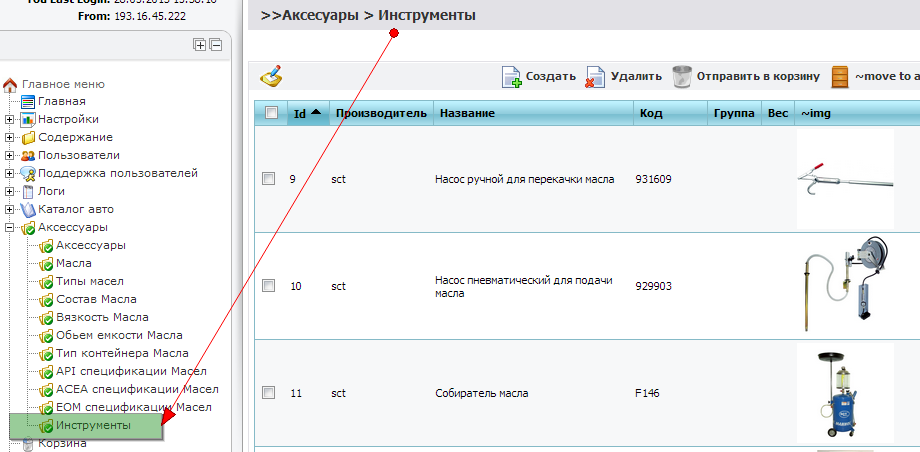
В данном разделе отображен весь список инструментов присутствующий в каталоге, на данном сайте.
Форма редактирования содержит несколько обязательных полей:
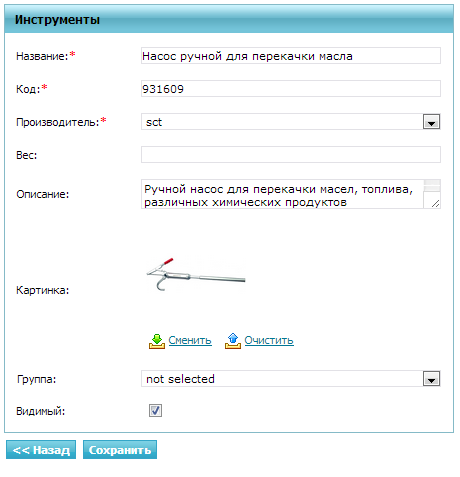
- Название
- Код
- Категория (производитель)
- Из выпадающего списка можно выбрать группу для связи с группами прайсов. Она является элементом фильтра.
Префикс производителя и код создают уникальный идентификатор "Item code" по которому, к данному маслу можно отнести картинку и цены.
Список категорий (производитель) формируется из элементов списка каталогов (MPanel>Каталог авто >Список каталогов) у которых отмечено свойство: "Это бренд инструментов"
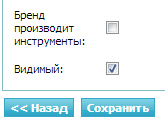
Для того чтобы отфильтровать необходимые группы им нужно выставить свойство "Группа принадлежит каталогу инструментов" в Емпанель>Каталог авто >Группы деталей
Естимейт базовой версии задания - 12ч
Вернуться к списку модулей: Модули_пакет_Експерт_-_Документация